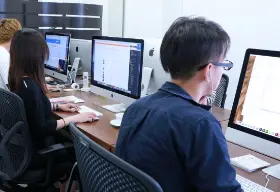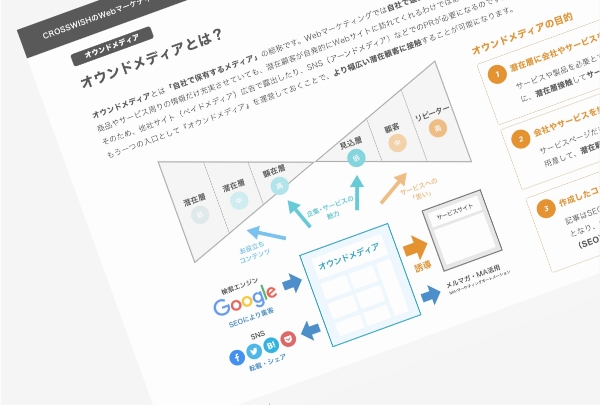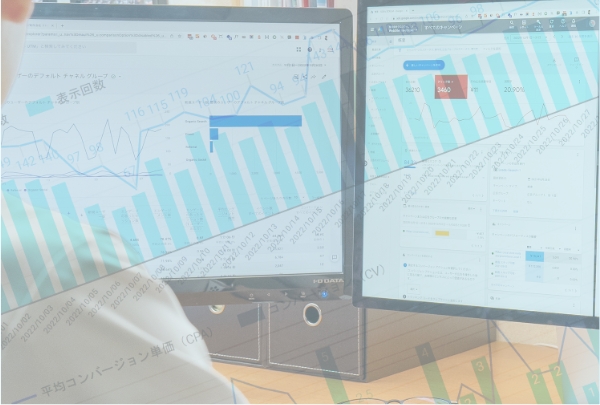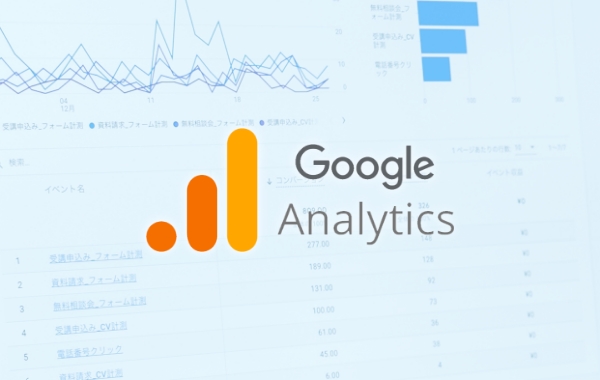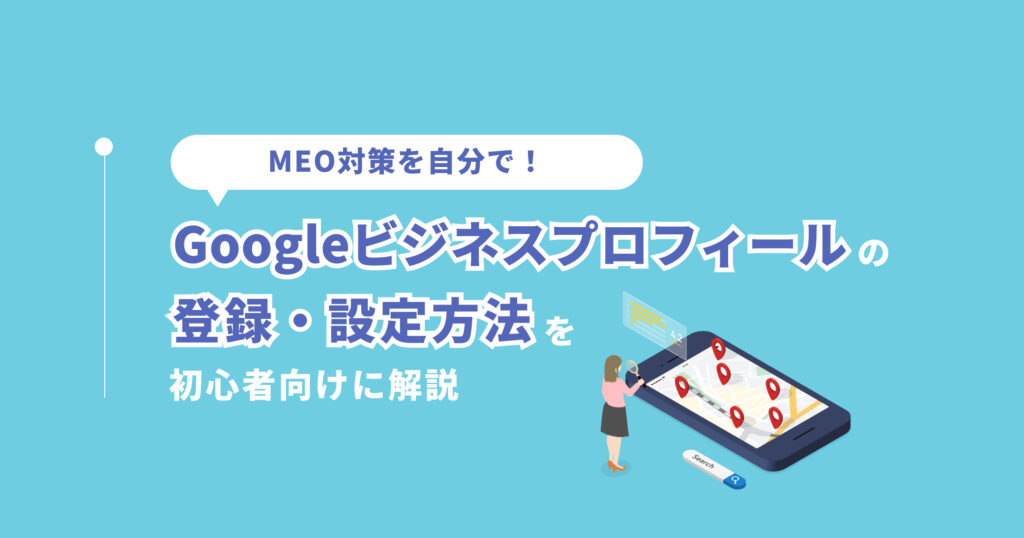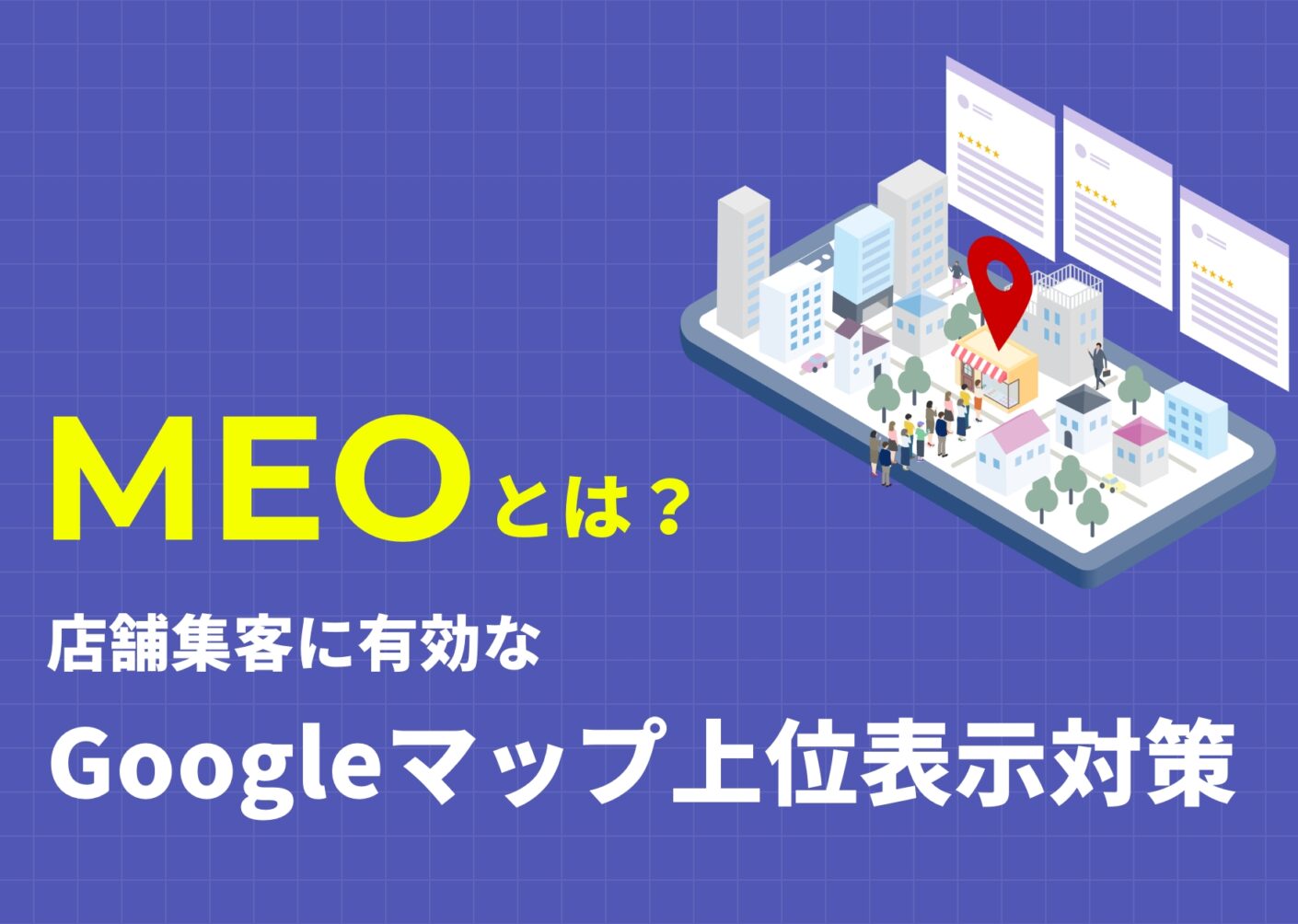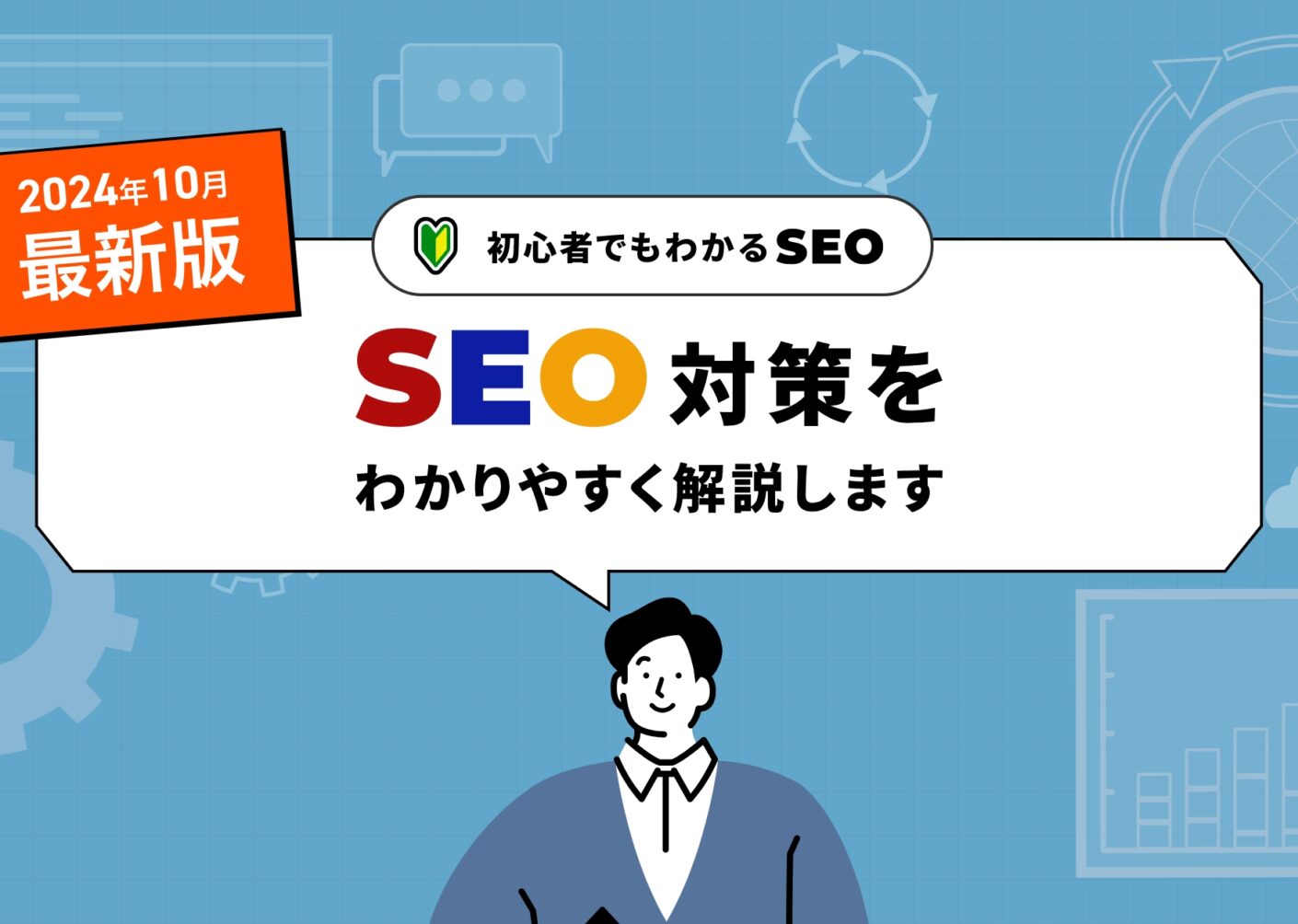Googleマップでお店を探す人が増えている今、店舗や事業所の集客に欠かせないのが「MEO対策」です。
この記事では、初心者の方にもわかりやすく、MEO対策の基本から、Googleビジネスプロフィール(旧:Googleマイビジネス)の登録方法、初期設定のポイントまでを詳しく解説します。
まずは基本をしっかり押さえて、今日からMEO対策をスタートしましょう!
MEO対策とは?まずは基本を押さえよう
MEO(Map Engine Optimization)とは、Googleマップ上で店舗や事業所を上位表示させるための施策です。
そして、MEO対策を行う上で欠かせないのが、Googleビジネスプロフィール(旧:Googleマイビジネス)の登録です。
スマートフォン検索の普及により、近隣エリアでお店やサービスを探すユーザーが急増しており、Googleマップでの上位表示は集客力を大きく左右する重要なポイントとなっています。
Googleビジネスプロフィールを活用して店舗情報を最適化することで、集客効果を高められます。
MEOの基礎知識については以下の記事で詳しく解説しています。

Googleビジネスプロフィールとは?(旧Googleマイビジネス)
Googleビジネスプロフィール(GBP)は、Googleが提供する無料ツールです。
Googleビジネスプロフィールにビジネス情報を登録すると、Google検索やGoogleマップに情報が表示され、ユーザーの来店や電話などの集客につなげることが期待できます。
自店舗やサービスをGoogle検索やGoogleマップで上位表示させるためには、正しく設定することがとても重要です。正確な情報登録と活用が、MEO対策成功のカギを握ります。
Googleビジネスプロフィールの自社の登録状況を確認する
あなたが登録作業をしなくても、他のユーザーによって既にGoogleマップに店舗情報が表示されている場合があります。Google検索またはGoogleマップで、店舗名や住所などを検索して確認しましょう。
Google検索:パソコンやスマートフォンのブラウザで検索すると、検索結果の右側にあるナレッジエリア(ナレッジパネル)に店舗情報が表示されることがあります。
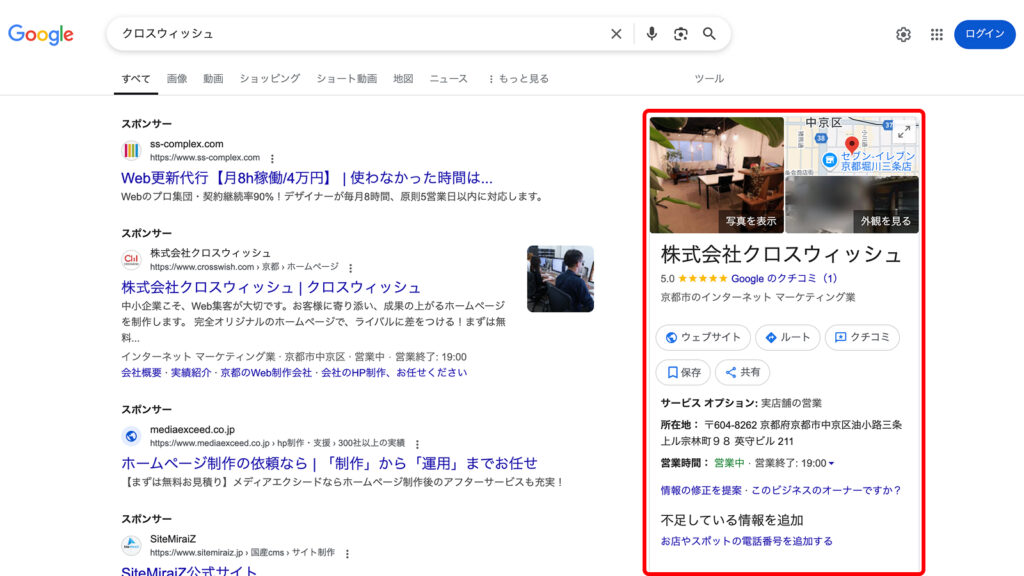
Googleマップ:Googleマップを開いて検索窓に入力し、候補一覧に表示されるか確認します。該当しない場合でも、住所に地図を拡大すると店舗名が表示されることがあります。
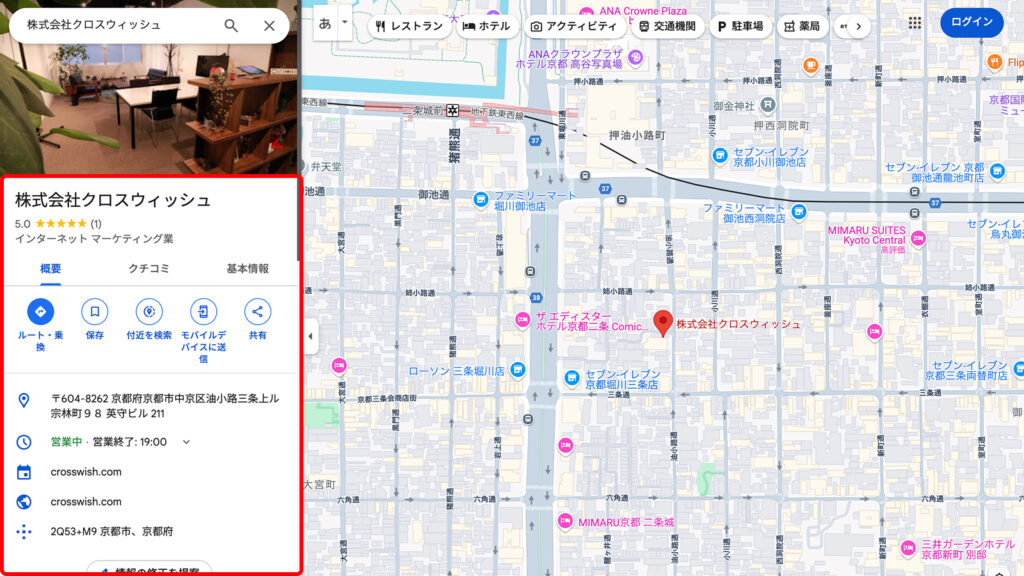
Googleマップに店舗情報が表示されている場合と登録がまだの場合では、この設定に必要な手順が変わりますので、下記より確認してください。
・GOOGLEマップに店舗が登録されていない場合の登録手順(新規登録)
・GOOGLEマップに店舗情報が表示されている場合の登録手順(オーナー確認)
(各該当部分にスクロール)
Googleビジネスプロフィールオーナー認証状況の確認
店舗情報が既に表示されている場合でも、オーナー認証が完了しているかを確認する必要があります。Google検索やGoogleマップで表示された店舗情報内の「ビジネスオーナーですか?」をクリックすることで確認できます。
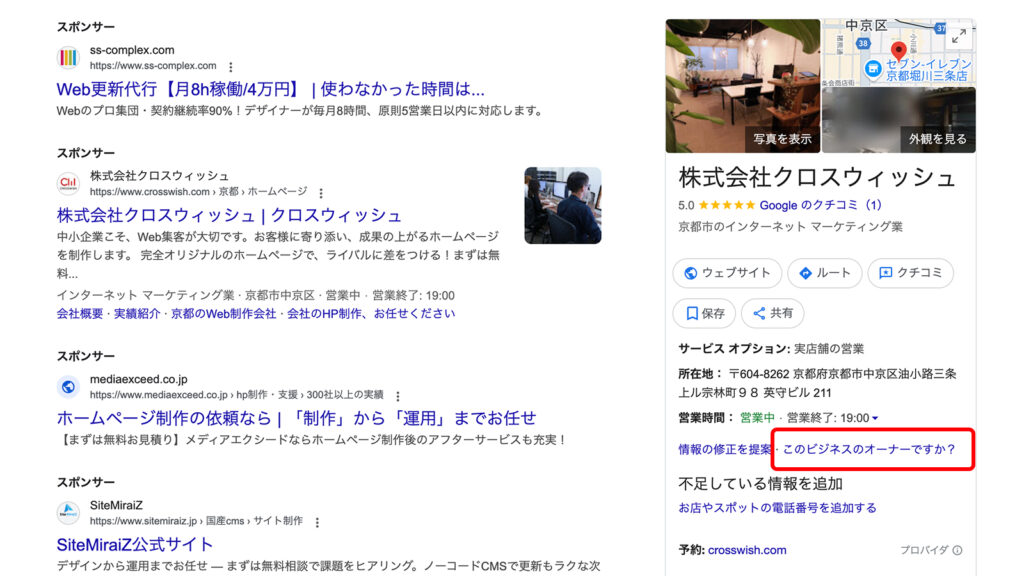
オーナー認証が完了している場合、「このビジネスプロフィールは他のユーザーが管理している可能性があります」と表示されることがあります。これは、あなた自身や従業員以外がオーナーになっている可能性を示唆しています。この場合は、Googleに対してアカウント権限のリクエストを行う必要があります。
・GOOGLEマップに店舗情報が表示されている場合の登録手順(オーナー確認)
(該当部分にスクロール)
Googleビジネスプロフィール登録・設定の流れ
MEO対策であるGoogleビジネスプロフィールの設定は、手順や入力項目が決まっているため自分でも始めることができます。
登録前チェックリスト
| 項目 | 内容 | 備考 |
| Googleアカウント | 登録・管理に必須 | プライベートと分けると◎ |
| 店舗情報(名称・住所・電話) | 正確な情報が必要 | 表記揺れに注意 |
| 営業時間・定休日 | 必ず設定 | 特別営業時間も設定 |
| ロゴ・店舗写真 | 視覚的な信頼感アップ | 最低3枚以上推奨 |
MEO対策の基本ステップ図
Googleビジネスプロフィールに登録(オーナー確認)
↓
ビジネス情報整備(NAP統一・カテゴリ登録)
↓
ビジュアル強化(写真・ロゴ追加)
↓
情報発信(投稿・キャンペーン告知)
↓
口コミ管理(獲得・返信対応)
↓
効果測定・改善(インサイト活用)
ステップごとに進めれば、初心者の方でもMEO対策を始められます!
Googleビジネスプロフィールの登録・設定
それでは、Googleビジネスプロフィールに登録していきましょう。
Googleマップにあなたの店舗情報がまだ表示されていない場合は、下記のステップで新規登録を行います。
※既にGoogleマップに店舗情報が表示されているものの、あなたがオーナー認証を行っていない場合は、下にスクロールして「Googleマップに店舗情報が表示されている場合の登録手順(オーナー確認)」 (下記表題の該当部分へスクロール)を参考にオーナー認証を行なってください。
ステップ1:Googleビジネスプロフィールに新規登録
まず、Googleビジネスプロフィールに登録します。
Googleビジネスプロフィールの公式サイトにアクセスし、画面右上の[ログイン]からGoogleアカウントでログインします。
ここでログインしたGoogleアカウントでビジネスプロフィールが登録されるので、プライベート用アカウントではなく、店舗用のGoogleアカウントでログインしているか確認してください。
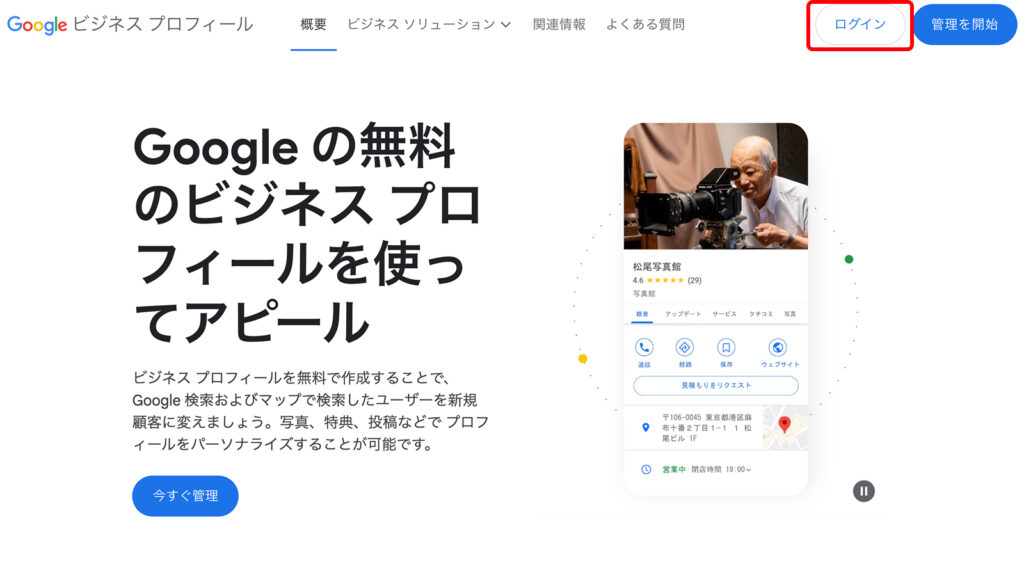
https://www.google.com/business
ステップ2:ビジネス名とカテゴリを入力
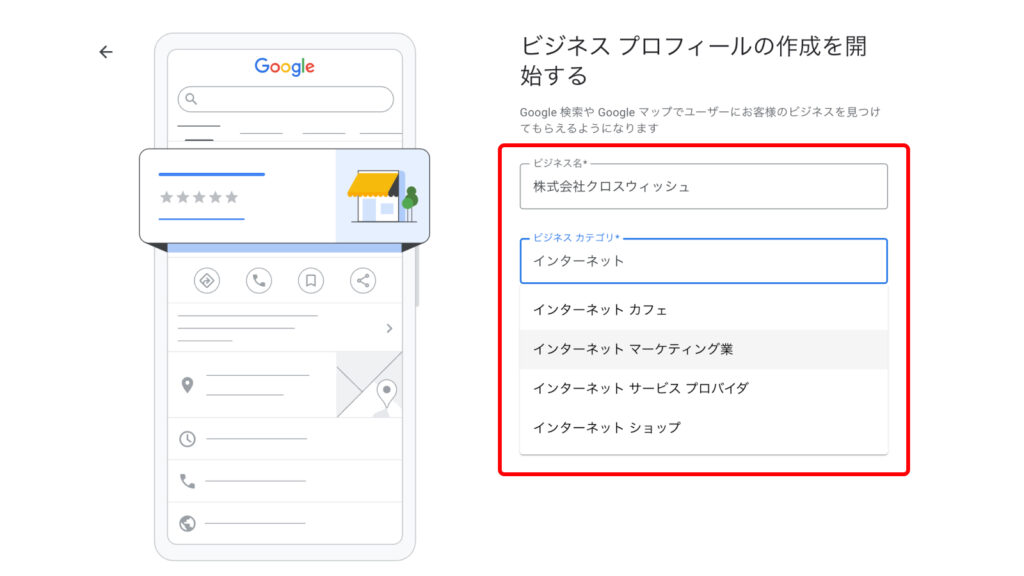
「ビジネス名」には、会社や店舗の正式名称を正確に入力しましょう。
MEO対策のために、キーワードや地域名を含めるのはガイドライン違反となります。
「ビジネスカテゴリ」には、自身のビジネスに関連するものを入力するとGoogleからカテゴリ候補が提示されるので、適切なものを選択します。自由に名称を決めることはできません。
ステップ3:所在地やサービス提供エリアを入力
Googleマップ上にビジネス情報を表示するかどうかを選択
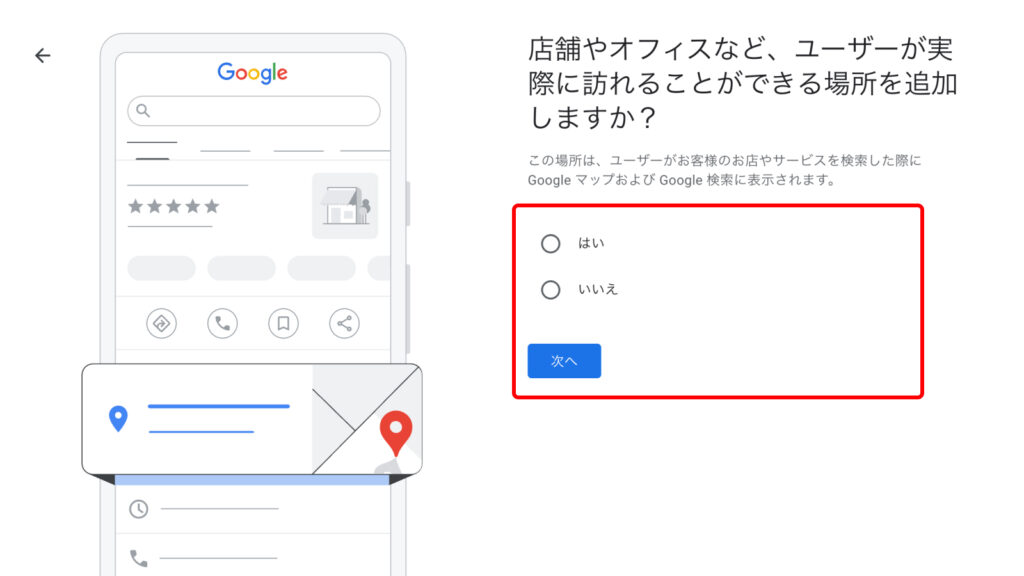
通常は「はい」を選択します。一部のカテゴリ(出張型サービス以外)で「いいえ」を選択すると登録できない場合があります。
ビジネス所在地を入力
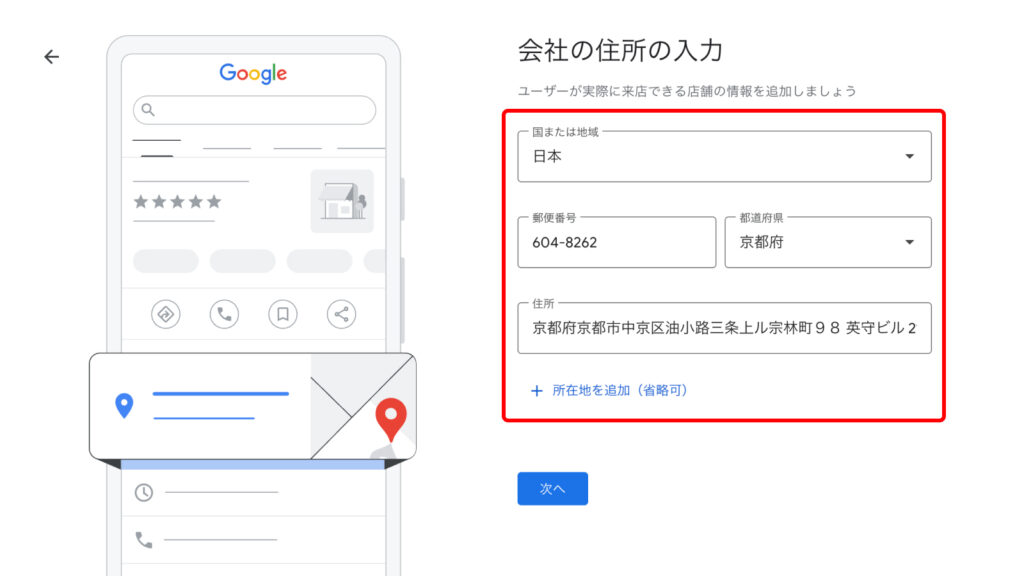
ビジネスの所在地やサービス提供エリアを、正式な住所のみ入力します。
ビジネス名と同様、キーワードを含めてはいけません。自社ウェブサイトなど、他の媒体に記載されている住所と表記違い(大文字と小文字、漢数字と英数字など)がないように統一しましょう。
ビジネス拠点以外でも接客を提供するかどうかを選択
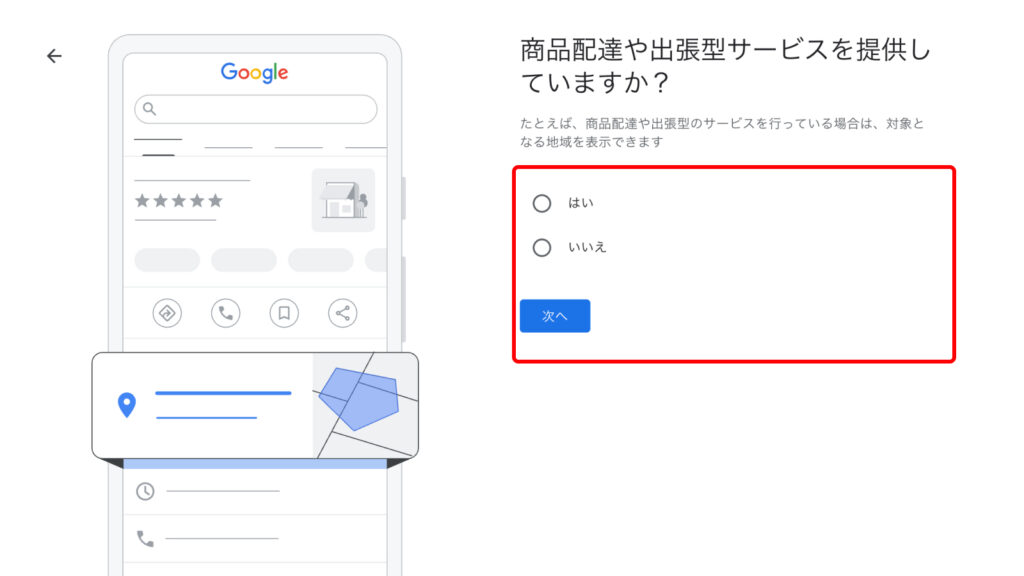
商品配達や出張型サービスを提供している場合は「はい」を選択します。
サービス提供地域を追加(省略可)
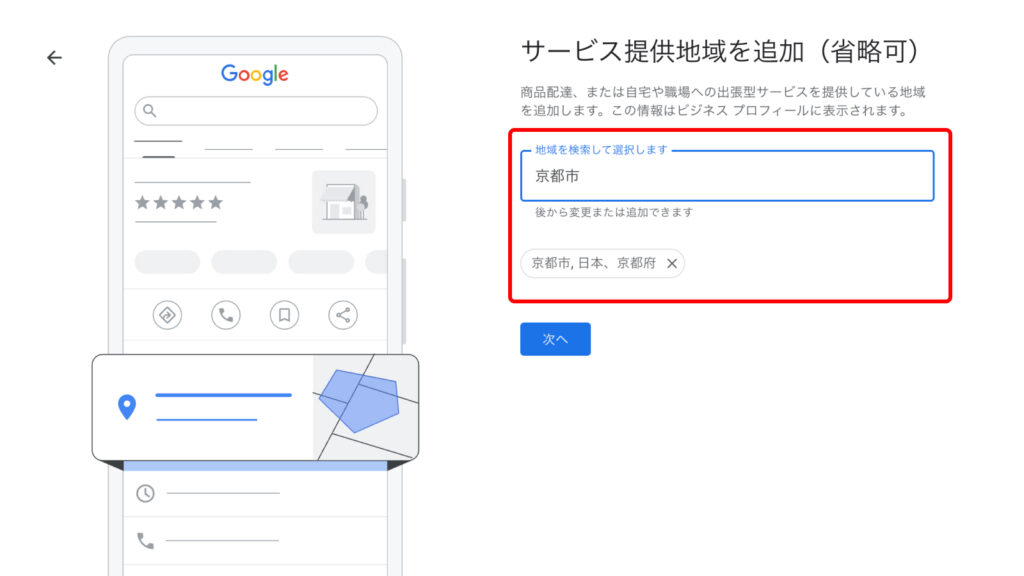
商品配達や出張型サービスの提供を「はい」と選択した場合、サービス提供地域を設定することができます。
対応可能な地域を入力します。この項目は後から追加・変更可能です。
ステップ5:連絡先情報(電話番号・URL)を入力
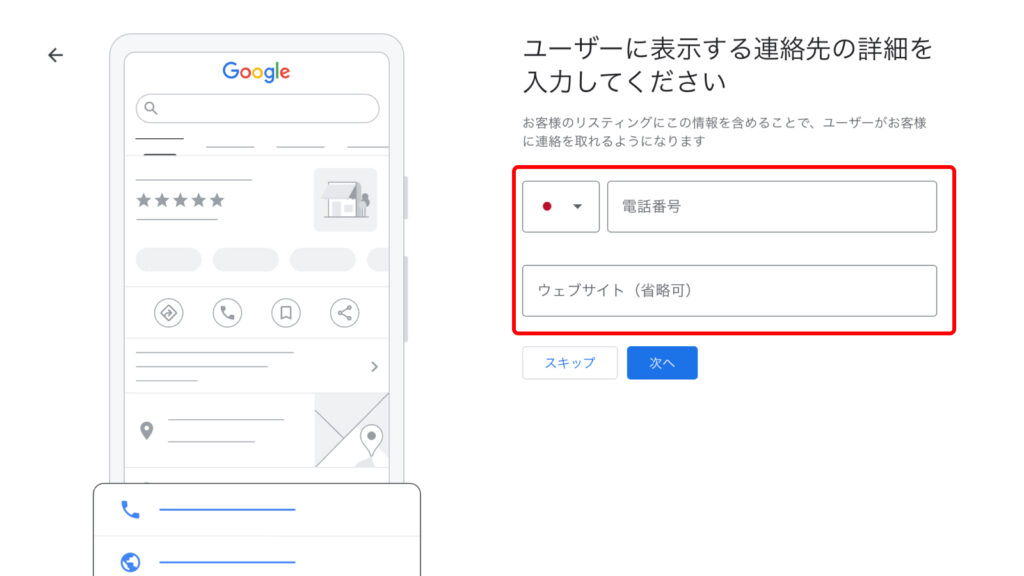
対応可能な電話番号を入力します。
WEBサイトがある場合は必ず入力しましょう。信頼性が向上します。
こちらも後から変更が可能です。
ステップ6:登録完了
連絡先情報まで入力し[次へ] をクリックすると、Googleビジネスプロフィールの登録自体は完了し、Googleマップに情報が表示されるようになります。
しかし、この時点ではオーナーではありません。引き続きオーナー確認を行います。
ステップ7:確認コードによる認証
オーナー確認方法を選択します。
確認方法は、電話番号、ハガキ、テキストメッセージ、メール、動画などがありますが、Google側が業種や公開情報などから自動的に決定します。
電話を選択できる場合は、電話が迅速でおすすめです。登録番号への自動音声によるコード読み上げで認証が完了します。ハガキは郵送のため数週間かかる場合があります。
選択した方法でGoogleから送られてくる確認コードを入力し、オーナー確認を完了させます。
【注意点】
ハガキが届く前に、店舗名や住所、カテゴリなどのビジネス情報を更新すると、確認コードが無効になります。確認コードが届くまでは情報を更新しないように気をつけましょう。
また、確認コードの有効期限は30日です。期限切れや紛失した場合は、改めて新しいコードをリクエストする必要があります。
オーナー確認が完了したら、ビジネス情報(営業時間、説明文、URLなど)を登録・修正し、情報を充実させましょう。
Googleマップに店舗情報が表示されている場合の登録手順(オーナー確認)
既にGoogleマップに店舗情報が表示されているものの、あなたがオーナー認証を行っていない場合は、以下の手順でオーナー認証を行います。
- ナレッジパネルやGoogleマップ上の「ビジネスオーナーですか?」をクリックします。
- Googleアカウントでログインし、「管理を開始」をクリックします。
- 「オーナー確認方法」を選択。確認方法は、電話番号、ハガキ、テキストメッセージ、メール、動画などがありますが、Google側が業種や公開情報などから自動的に決定します。電話を選択できる場合は、電話が迅速でおすすめです。登録番号への自動音声によるコード読み上げで認証が完了します。ハガキは郵送のため数週間かかる場合があります。
- 選択した方法で送られてくる確認コードを入力し、オーナー認証を完了させます。
【注意点】 ハガキが届く前に、店舗名や住所、カテゴリなどのビジネス情報を更新すると、確認コードが無効になります。また、確認コードの有効期限は30日です。期限切れや紛失した場合は、改めて新しいコードをリクエストする必要があります。 - オーナー確認が完了したら、ビジネス情報(営業時間、説明文、URLなど)を登録・修正し、情報を充実させましょう。
Googleビジネスプロフィールへの登録が完了したら、次のステップへ進みましょう!次は、「自分でMEO運用を続けるコツ」をチェック!
→ MEO対策を自分で続ける方法|集客効果を最大化するポイントとは?(該当記事にサイト内リンク)
Googleビジネスプロフィール掲載の対象とならないビジネス例
Googleビジネスプロフィールに登録できるのは、原則として営業時間内に顧客と直接対応するビジネスです。以下のようなビジネスは掲載が許可されない場合があります。
- 別荘、モデル住宅、アパートの空き部屋などの不動産賃貸/販売物件(ただし、販売または賃貸業務を行うオフィスは可)
- 所有権や代表権を持たない場所で継続的に実施するサービス、教室、集会
- 見込み顧客の発掘を行う代理店や企業
- オンラインでのみ営業するビジネス
- 私書箱または遠く離れた場所に設置された郵便受けを住所とするビジネス
例えば、レンタルスペースを借りてピラティスを教える場合、レンタルスペースの場所で自身のビジネスのGBPを登録することはできません。一方、レンタルスペースを提供する企業が、自社スタッフが常駐している場所であれば登録可能です。カーシェアリング場所も、スタッフが常駐している自社所有敷地内でない限り登録できません。
まとめ|MEO対策は「今すぐ」!「プロの手」も選択肢に
ユーザーの多くがスマホで近くのお店を探す時代において、Googleマップ上での表示順位が来店率や問い合わせ数に直結します。
特にローカルビジネスでは、SEOよりも即効性が高いと言われることもあり、スタートの早さがそのまま競争優位につながります。
MEO対策(Googleビジネスプロフィールの登録・運用)は、できるだけ早く始めたほうがよい重要な集客施策です。
本記事で紹介したように、Googleビジネスプロフィールの登録・基本設定までは自分でも対応できます。
しかし、ビジネスプロフィールの登録は、不慣れな場合はカテゴリ選定や登録方法に迷うこともあり、一定のノウハウが必要です。また、継続的な更新や改善が効果につながるため、口コミ対応や投稿、分析などを含めた運用をしっかり行うことが重要です。必要に応じて、プロのサポートを検討するのも一つの方法です。
クロスウィッシュでは、MEO対策代行サービスをご提供しています。初期設定の代行はもちろん、毎月の投稿や改善提案、インサイトレポートを活用した運用代行まで一括で対応可能です。
MEO対策で地域集客を強化したい方は、ぜひ一度ご相談ください。